Errore di rete NewPipe: 6 modi per risolverlo rapidamente
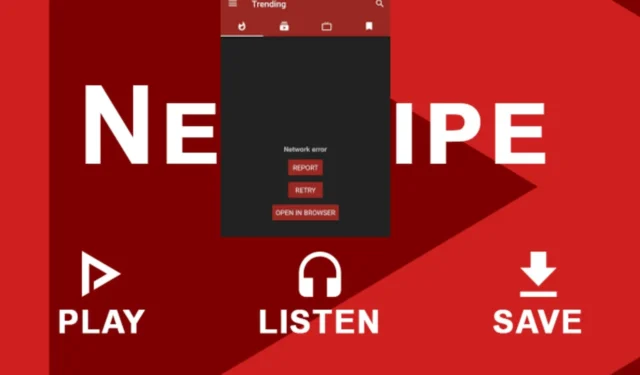
Un errore di rete dell’app NewPipe per cui un video si autodistrugge prima che tu ne abbia terminato la visione indica problemi di fondo che potrebbero essere lato server o correlati all’app.
NewPipe dovrebbe essere una versione avanzata di YouTube perché è open source e ha più funzionalità. Tuttavia, i problemi di connessione di rete non sono esclusivi di un’app specifica.
Se la tua app NewPipe non funziona a causa di problemi di connettività, probabilmente si tratta di qualche impostazione non configurata correttamente, restrizioni del firewall o cache accumulata. Se la tua connessione Internet funziona ma NewPipe non si connette ancora, potrebbe trattarsi di un problema con un’app obsoleta.
Cosa devo fare quando viene visualizzato un errore di rete su NewPipe?
1. Eseguire la risoluzione dei problemi di connessione
1.1 Eseguire lo strumento di risoluzione dei problemi della scheda di rete
- Premi il Windows tasto e clicca su Impostazioni .
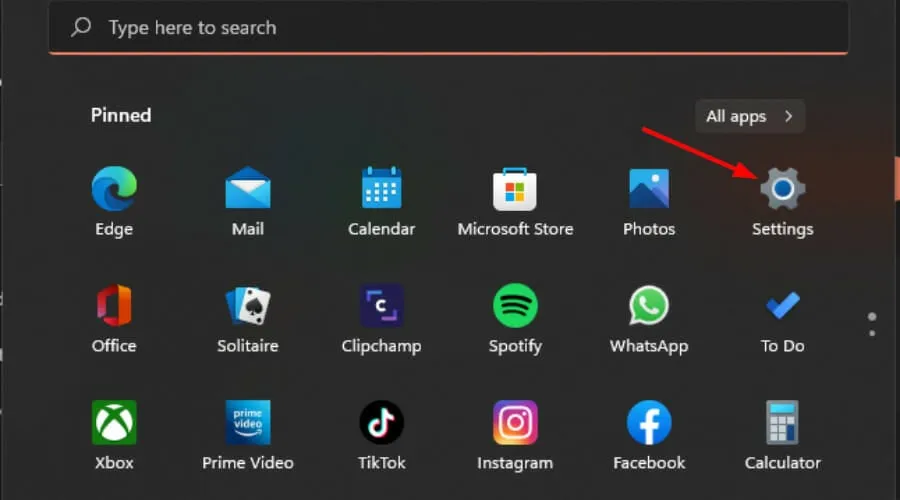
- Fare clic su Sistema, quindi selezionare Risoluzione dei problemi .
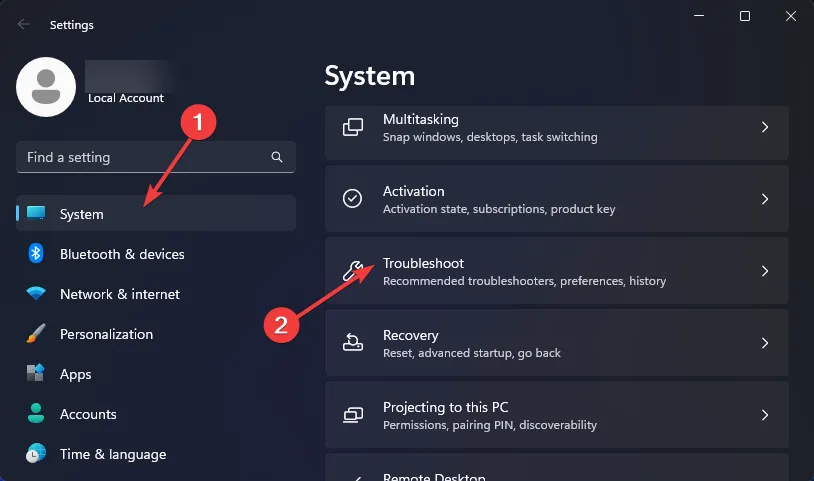
- Seleziona Altri strumenti per la risoluzione dei problemi.
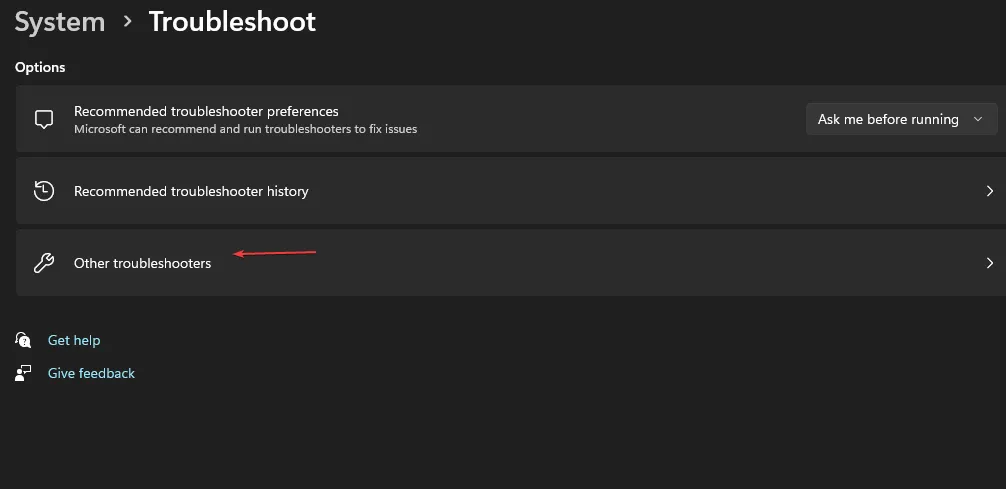
- Individua lo strumento di risoluzione dei problemi della scheda di rete e fai clic sul pulsante Esegui accanto ad esso.
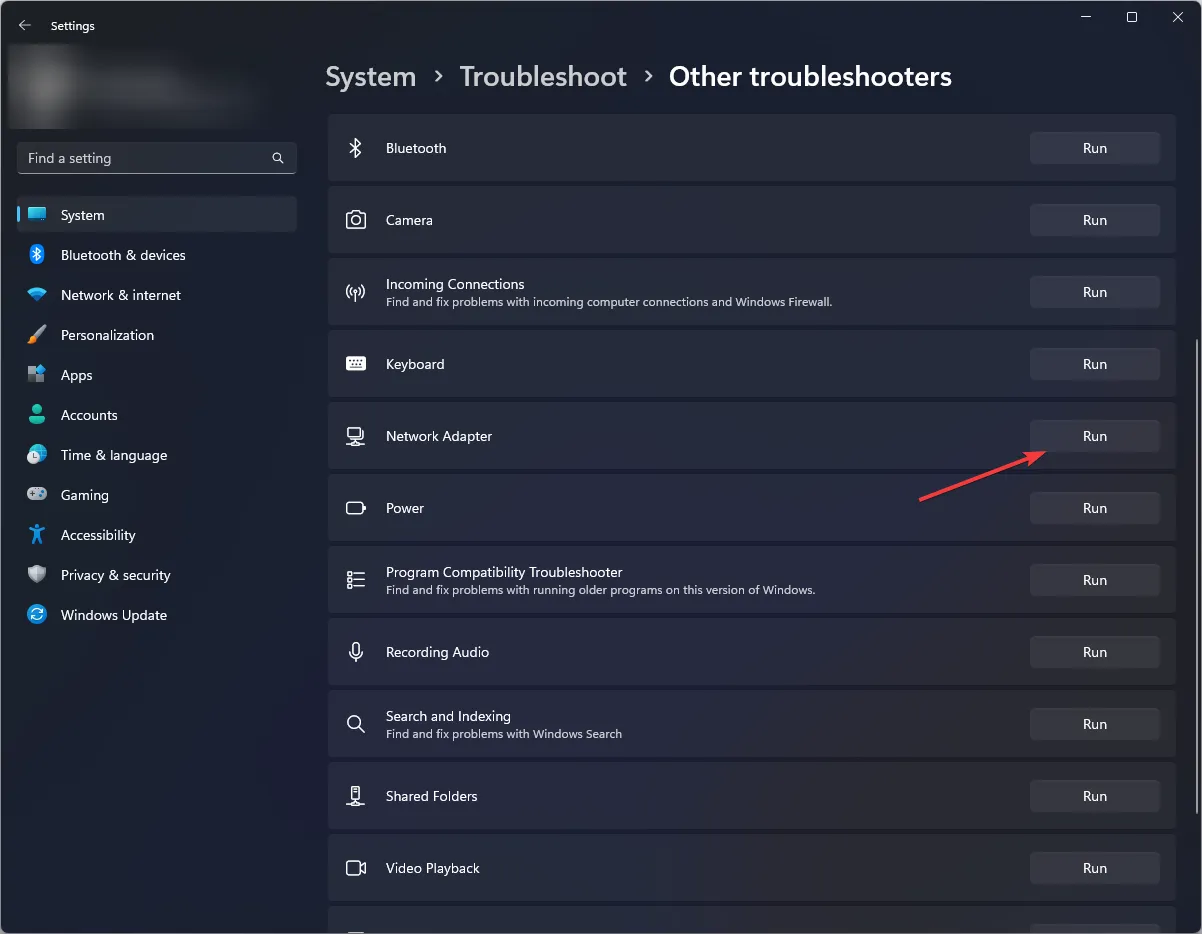
1.2 Eseguire lo strumento di risoluzione dei problemi delle connessioni Internet
- Premi il Windows tasto e clicca su Impostazioni .
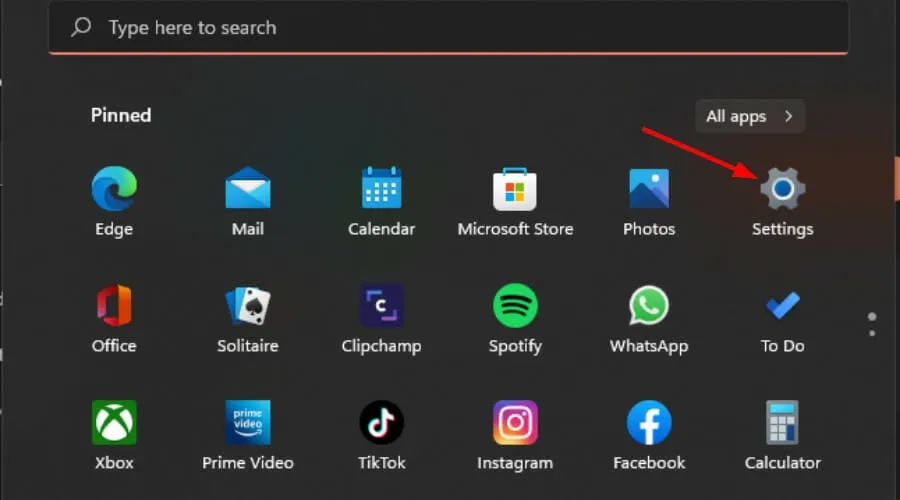
- Vai su Sistema e fai clic su Risoluzione dei problemi .
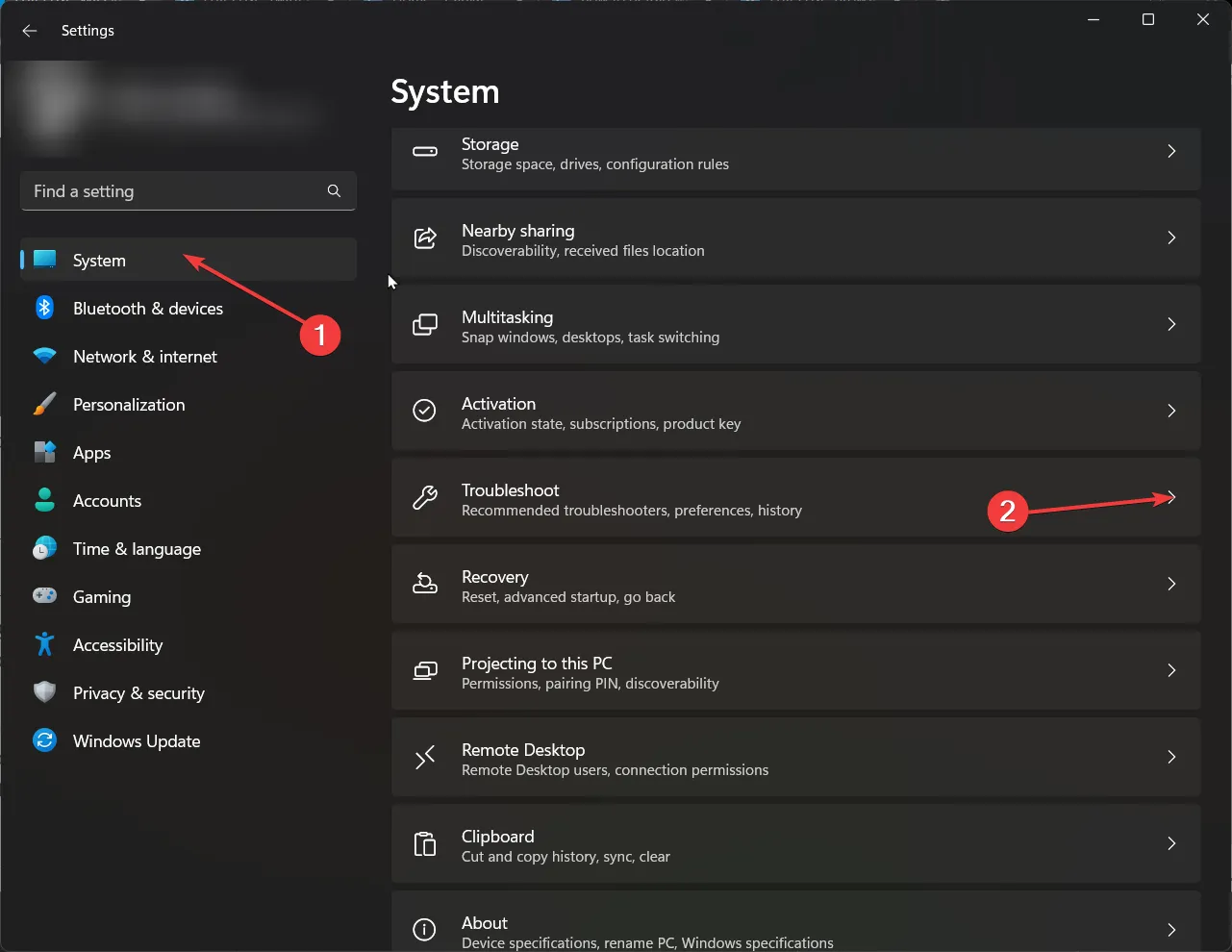
- Ora fai clic su Altri strumenti per la risoluzione dei problemi .
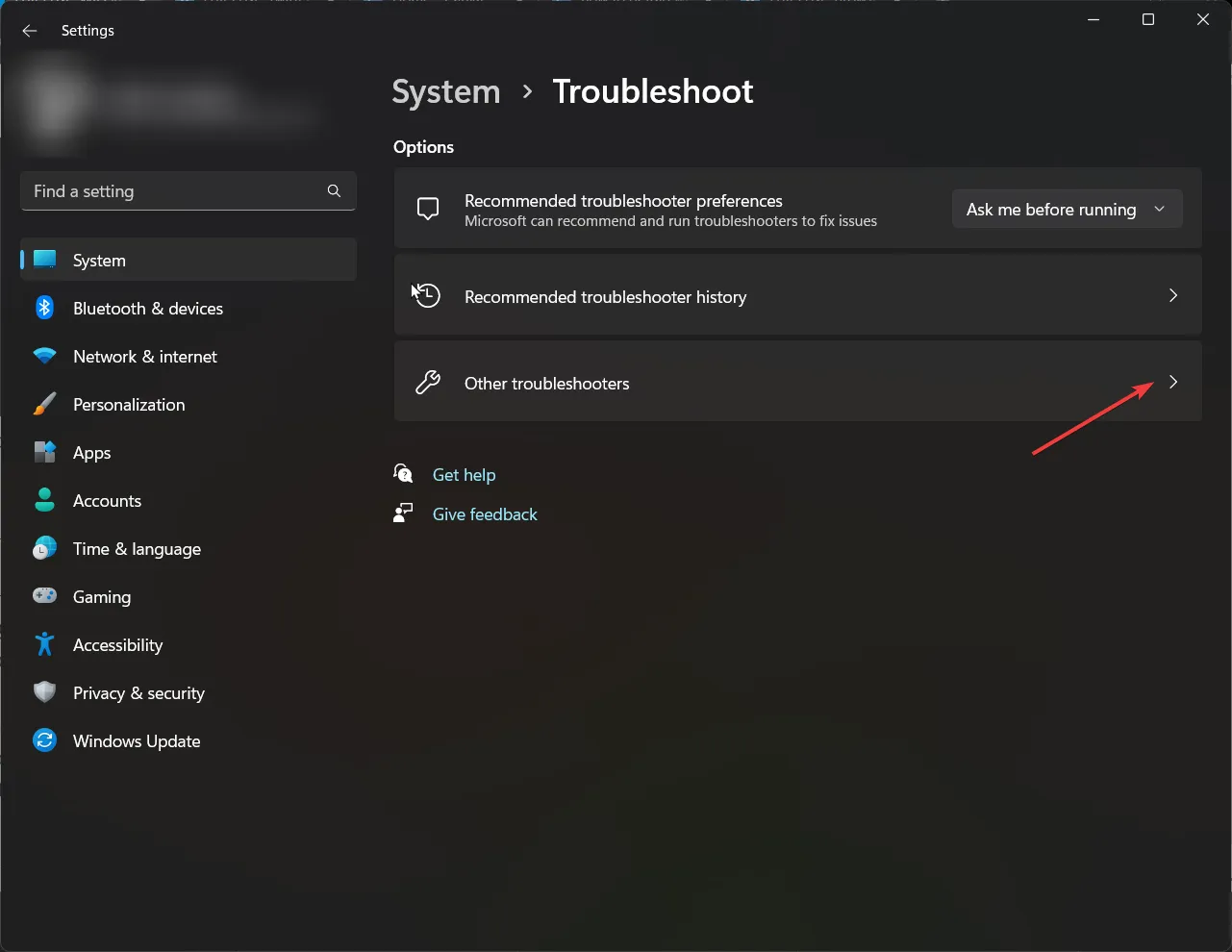
- Individua le connessioni Internet e fai clic su Esegui .
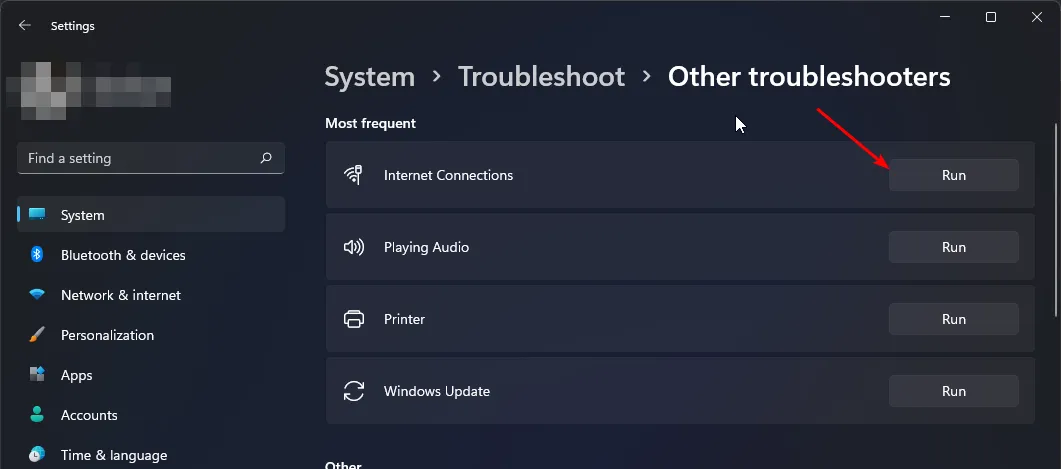
- Seguire le istruzioni sullo schermo per completare la procedura.
2. Elimina la cache
2.1 Cache di sistema
- Premi il Windows tasto, quindi clicca sul menu Impostazioni.
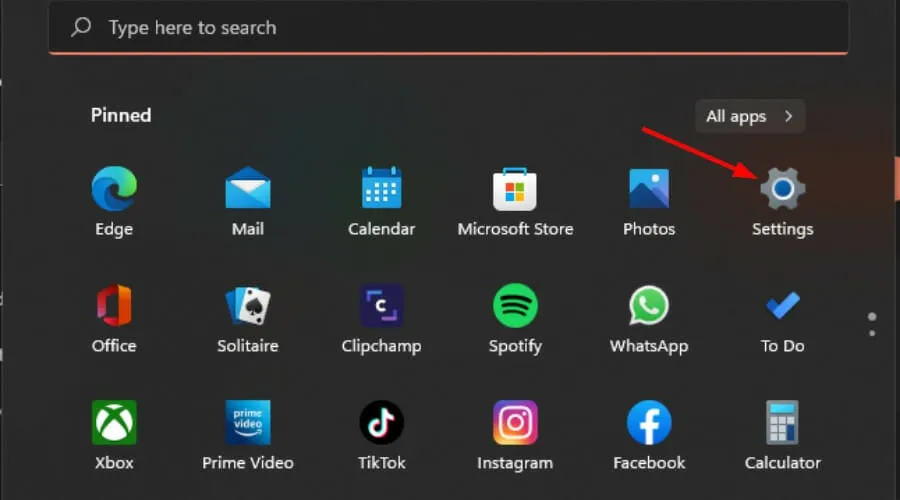
- Dal riquadro sinistro della finestra, seleziona Sistema , quindi, dal lato destro della finestra, vai su Archiviazione.
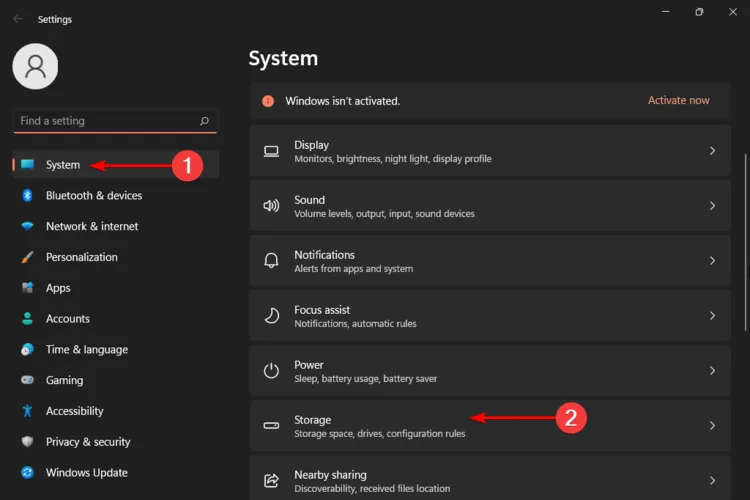
- Attendi che il sistema operativo esegua la scansione e valuti i file della cache temporanei memorizzati sul sistema, quindi fai clic sull’opzione File temporanei .
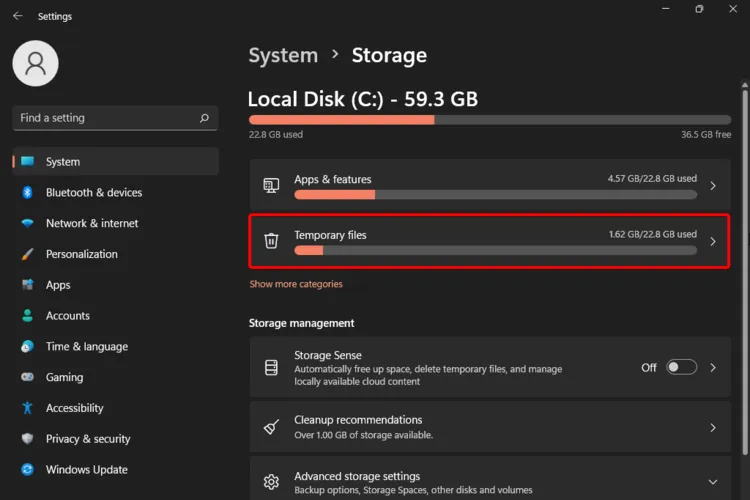
- Scorri verso il basso, seleziona i file che vuoi eliminare e clicca sul pulsante Rimuovi file .
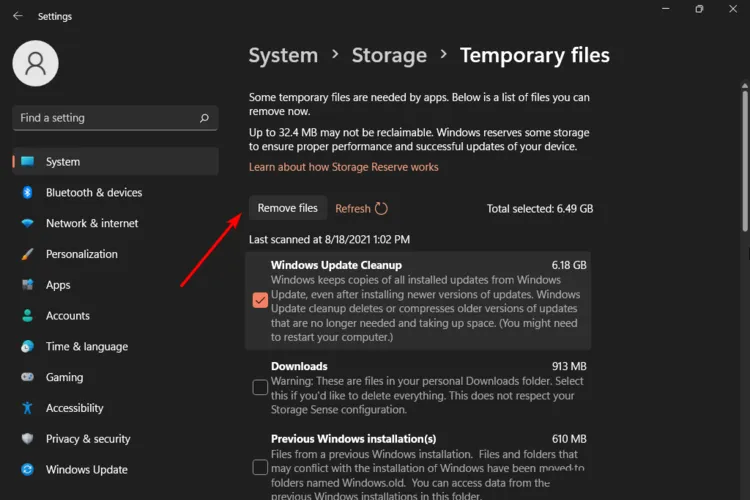
- Nella finestra pop-up, fare clic su Continua per completare il processo.

- Ora i file selezionati vengono eliminati.
2.2 NewPipe per Android
- Tocca le impostazioni sul tuo telefono.
- Quindi tocca App .
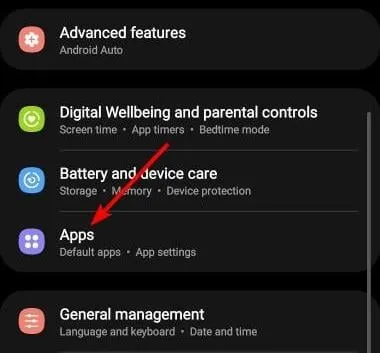
- Trova l’app NewPipe e toccala.
- Scorri verso il basso e seleziona Archiviazione .
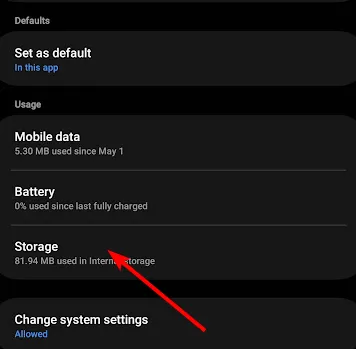
- Tocca Cancella dati e Svuota cache , quindi riprova.
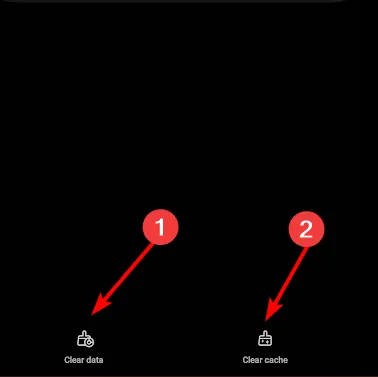
2.3 Cancella i metadati
- Aprire Impostazioni in NewPipe.
- Successivamente, vai su Cronologia e cache .
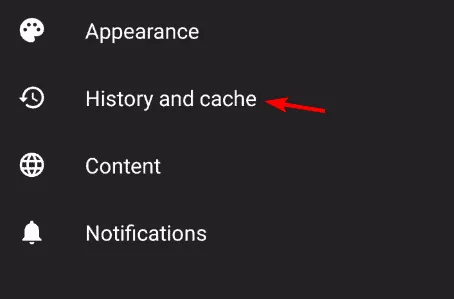
- Selezionare Cancella metadati memorizzati nella cache .
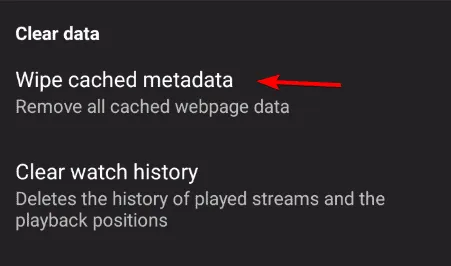
3. Risolvere i problemi DNS
3.1. Svuotare il DNS
- Utilizzare la seguente scorciatoia da tastiera: Windows + R, quindi digitare cmd e fare clic su OK.
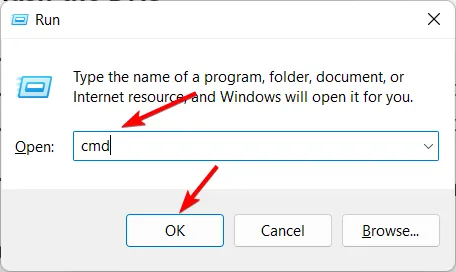
- Nella finestra aperta, inserisci il seguente comando, quindi premi Enter:
ipconfig /flushdns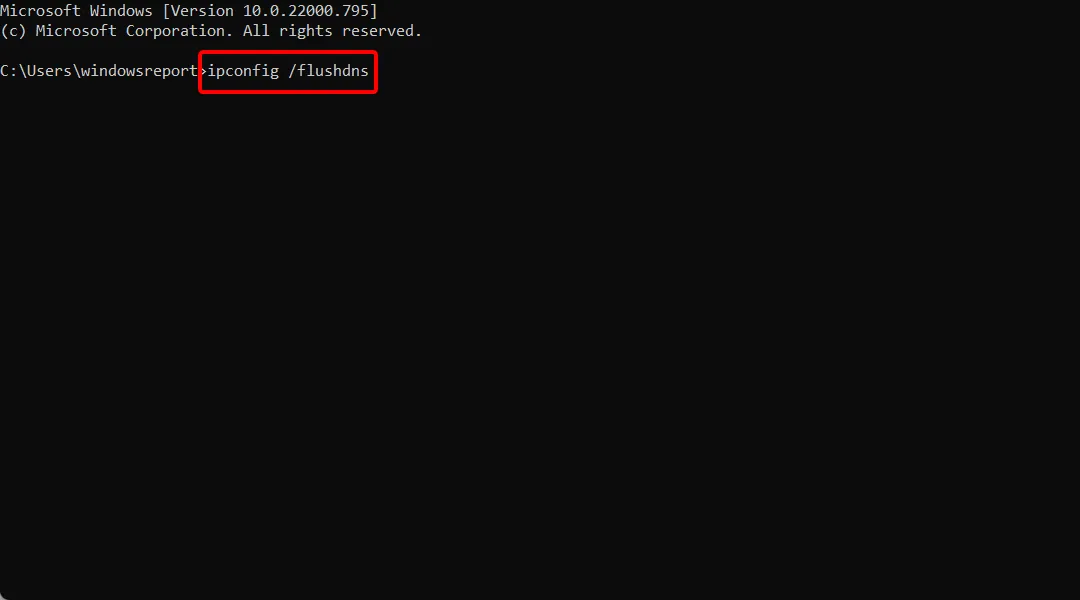
- Ora avvia Steam e controlla se il codice di errore 105 persiste.
3.2 Cambia il tuo indirizzo DNS
- Per aprire la finestra di dialogo Esegui di Windows, premere contemporaneamente i seguenti tasti: Windows+ R.
- Digitare ncpa.cpl , quindi fare clic sull’opzione OK. Si aprirà l’ applet del Pannello di controllo Connessioni di rete .
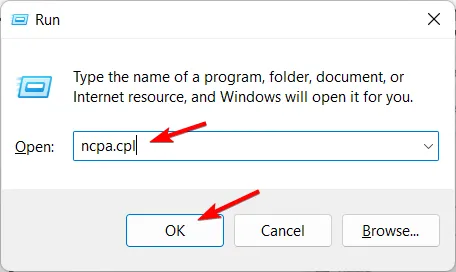
- Quindi, fai clic con il pulsante destro del mouse sulla tua connessione Internet e seleziona Proprietà .
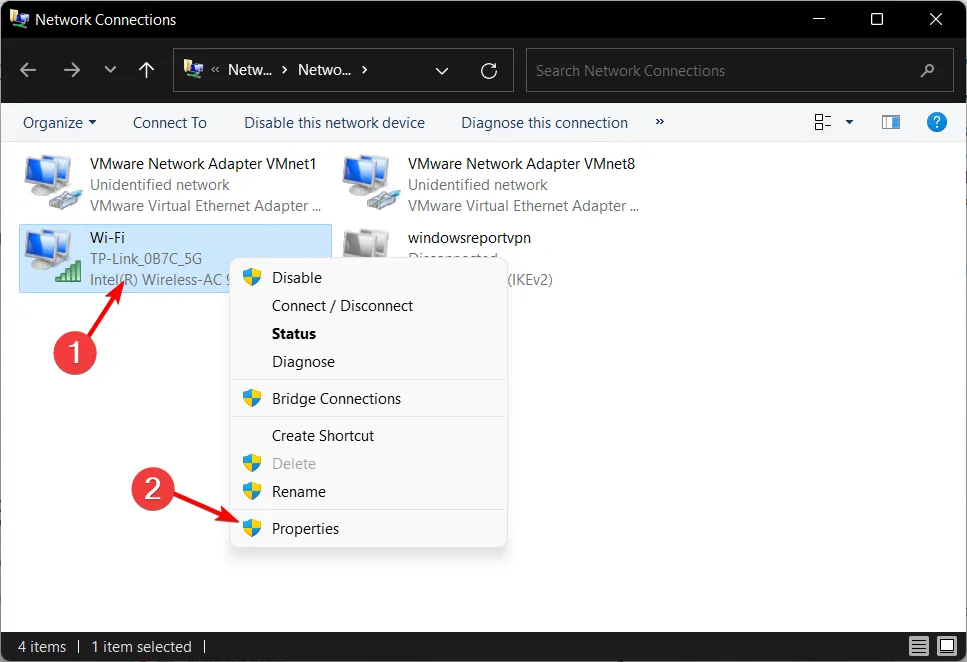
- Selezionare Protocollo Internet versione 4 , quindi selezionare il pulsante Proprietà.
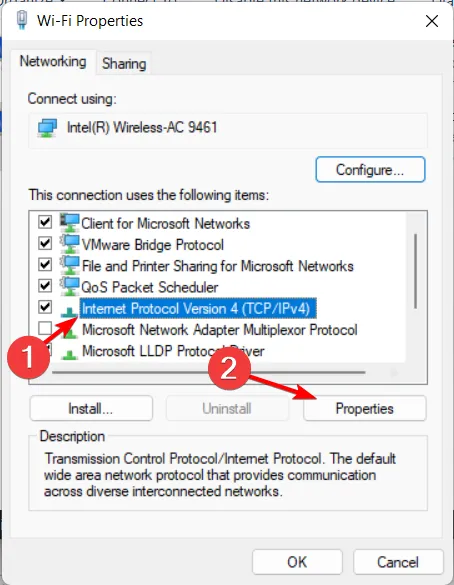
- Selezionare il pulsante di scelta Utilizza i seguenti indirizzi del server DNS .
- Successivamente, inserisci 8.8.8.8 nella casella Server DNS preferito e 8.8.4.4 nella sezione DNS alternativo.
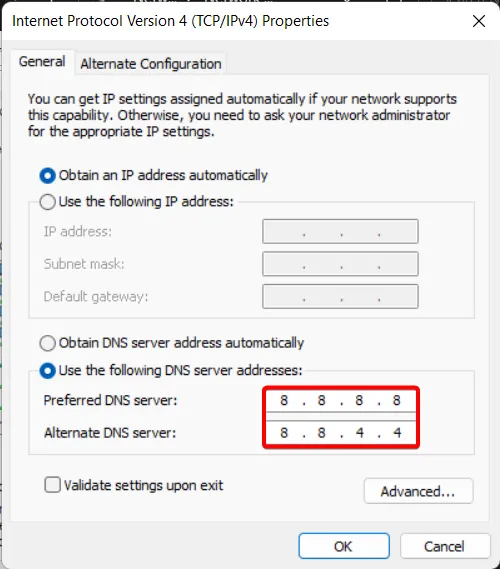
- Premere il pulsante OK nella finestra Protocollo Internet versione 4.
Cambiare le impostazioni DNS potrebbe risolvere l’errore di rete NewPipe, soprattutto se quello fornito dal tuo ISP è lento. Quando il tempo di risposta è troppo lento, la connessione potrebbe andare in timeout, da cui l’errore di rete ogni volta che provi a riprodurre video.
4. Cambia la banda di rete
- Fare clic sull’icona del menu Start, digitare Gestione dispositivi nella barra di ricerca e fare clic su Apri.
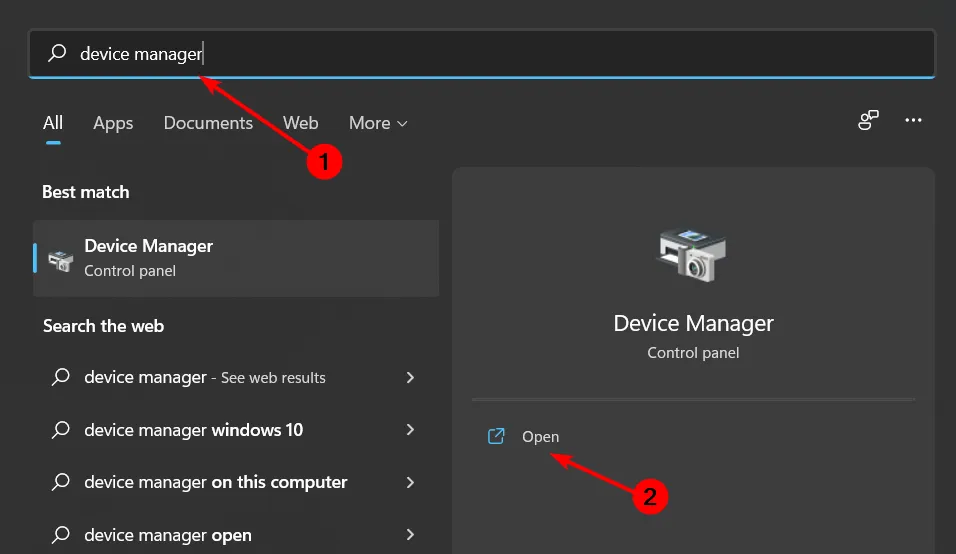
- Passare a Schede di rete e fare doppio clic per espandere.
- Fare clic con il pulsante destro del mouse sulla scheda di rete e selezionare Proprietà.
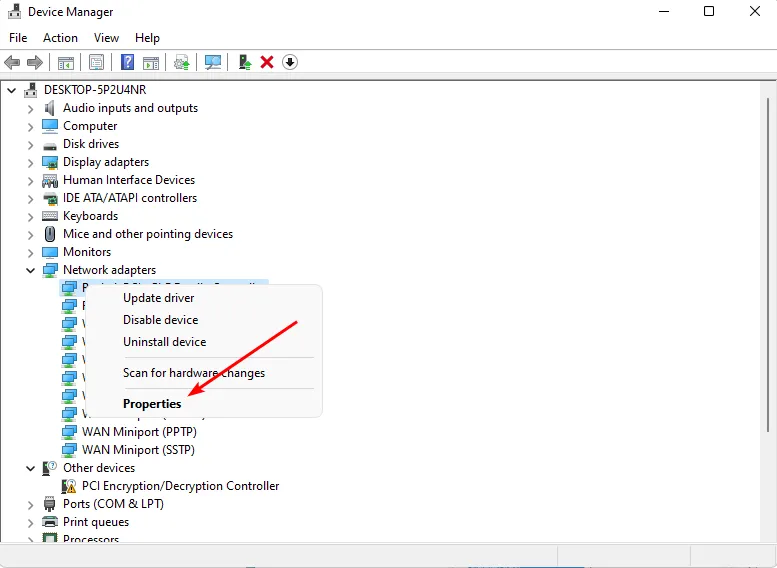
- Fare clic sulla scheda Avanzate e individuare la Banda preferita.
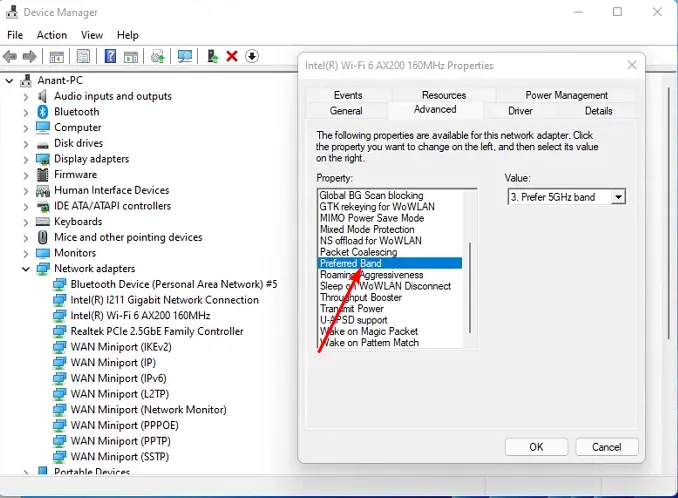
- Nel menu a discesa ValoreEnter , seleziona Preferisci banda 2,4 GHz o Preferisci banda 5 GHz, quindi premi .
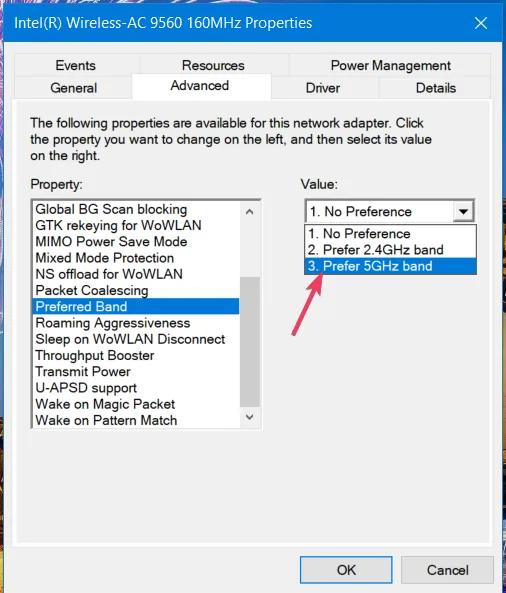
- Riavvia il PC.
Cambiare la banda di rete può aiutare a risolvere l’errore di rete su NewPipe, soprattutto se si tratta di congestione di rete o compatibilità del dispositivo. NewPipe potrebbe aver ricevuto un aggiornamento che non supporta più la tua attuale banda di rete. Un upgrade o un downgrade può aiutare a riconnettersi.
5. Disattivare temporaneamente il firewall
- Fare clic sull’icona del menu Start , digitare Sicurezza di Windows nella barra di ricerca e fare clic su Apri .

- Fare clic su Firewall e protezione di rete, quindi selezionare Rete pubblica .
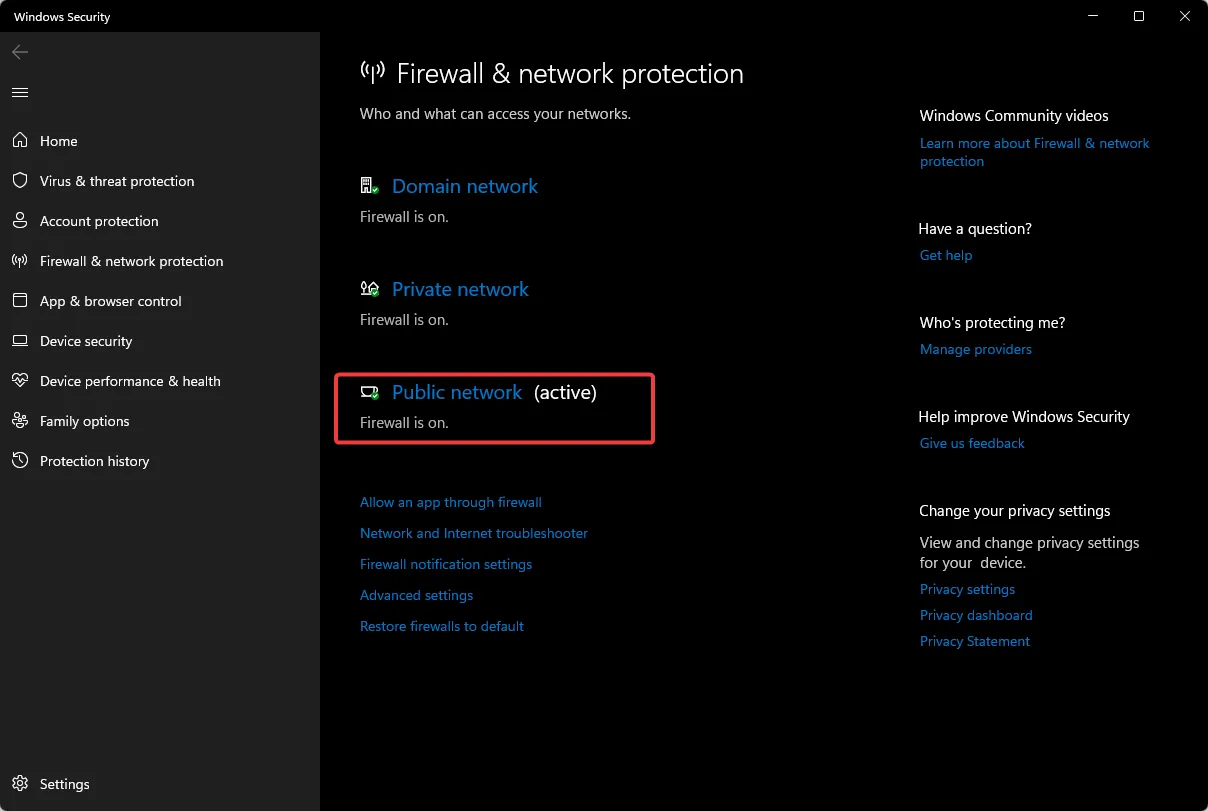
- Individua Microsoft Defender Firewall e disattivalo.
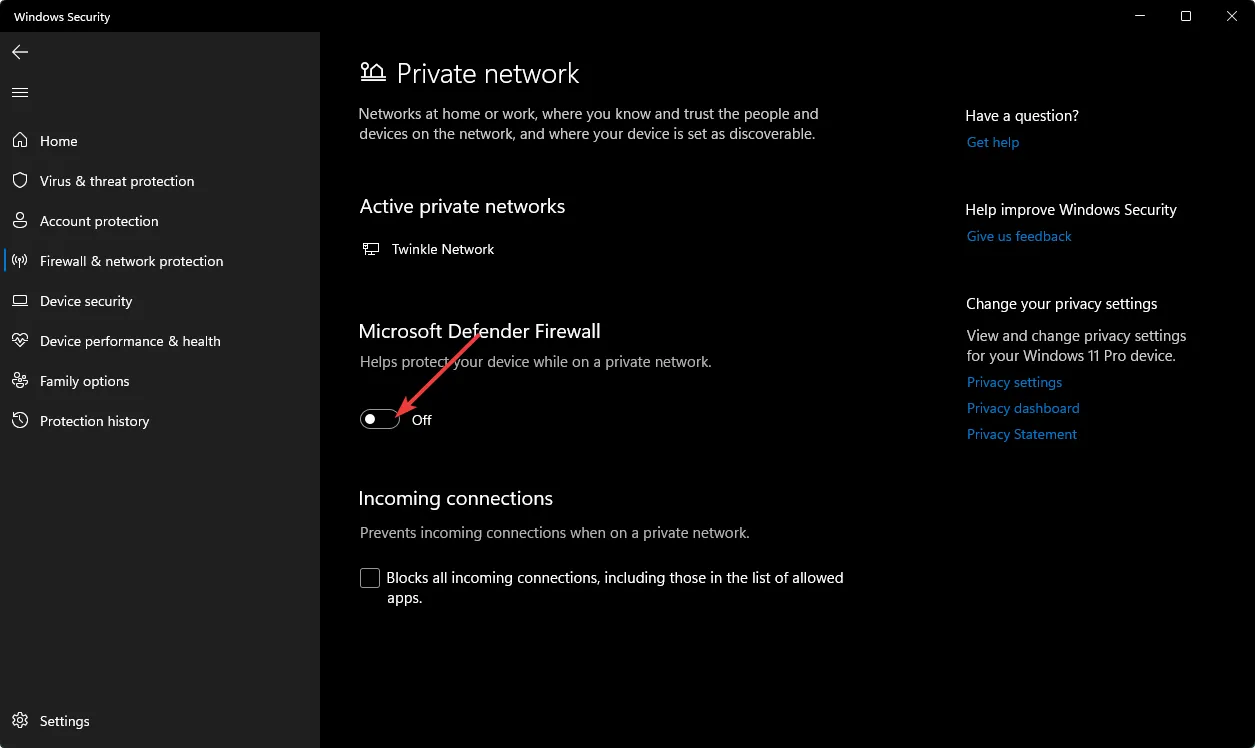
Il tuo antivirus, quando si aggiorna, potrebbe mettere in quarantena alcune app e segnalarle come minacce. Quando è isolato, il tuo firewall può bloccare le connessioni. Se disabilitandolo risolve l’errore di rete NewPipe, considera di inserirlo nella whitelist, poiché non è consigliabile lasciare il tuo sistema non protetto.
6. Reimposta la tua rete
- Premi il Windows tasto e clicca su Impostazioni.
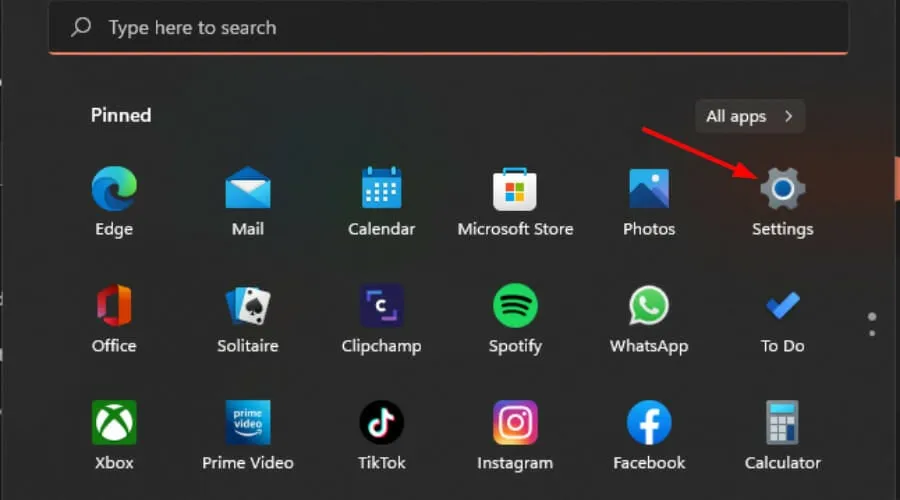
- Vai su Rete e Internet .
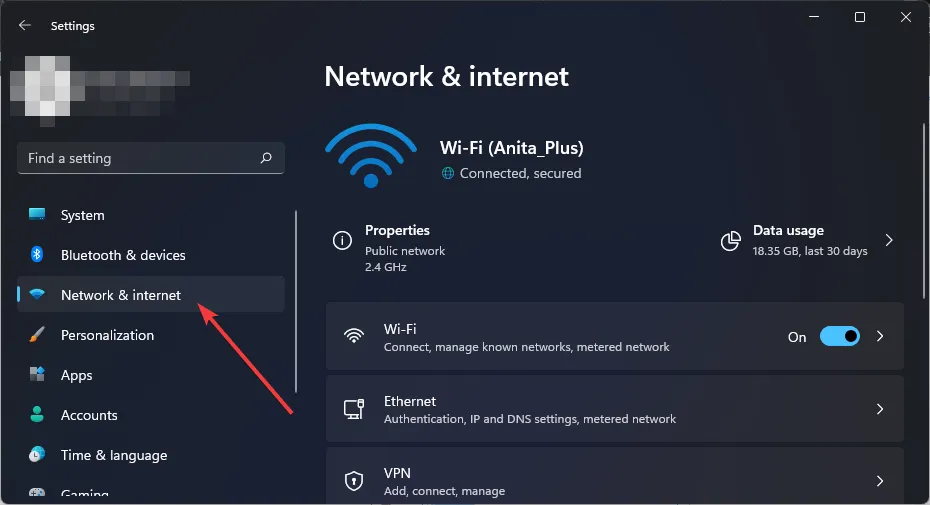
- Selezionare Impostazioni di rete avanzate.
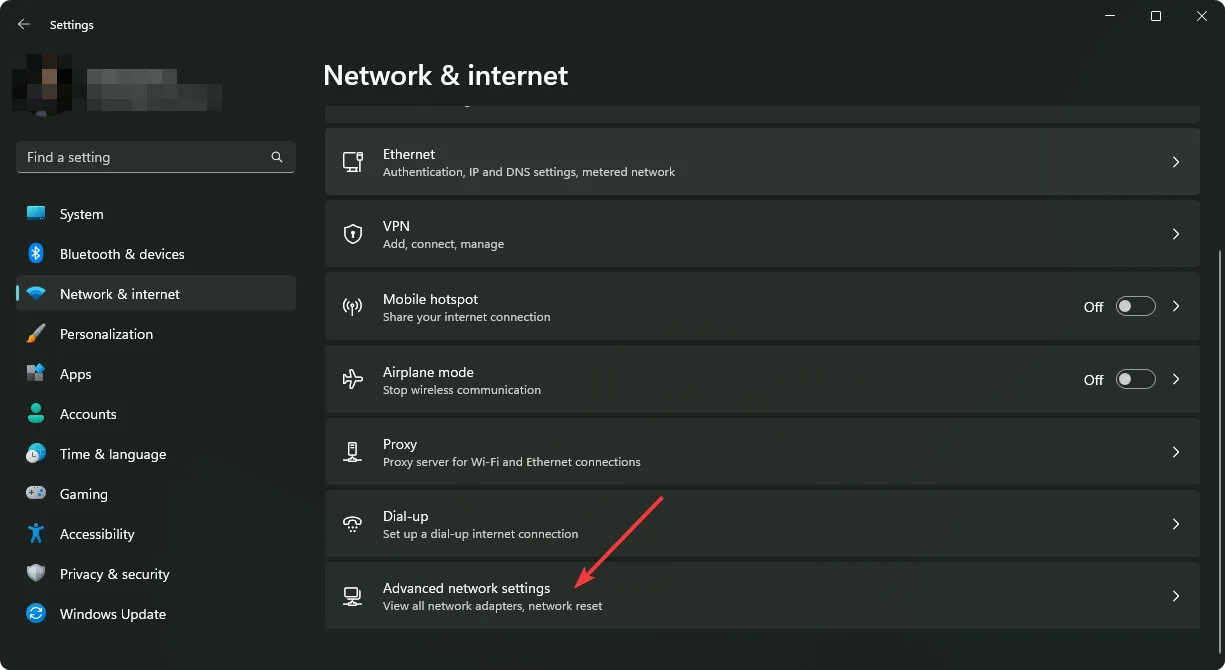
- Fare clic su Ripristino rete .
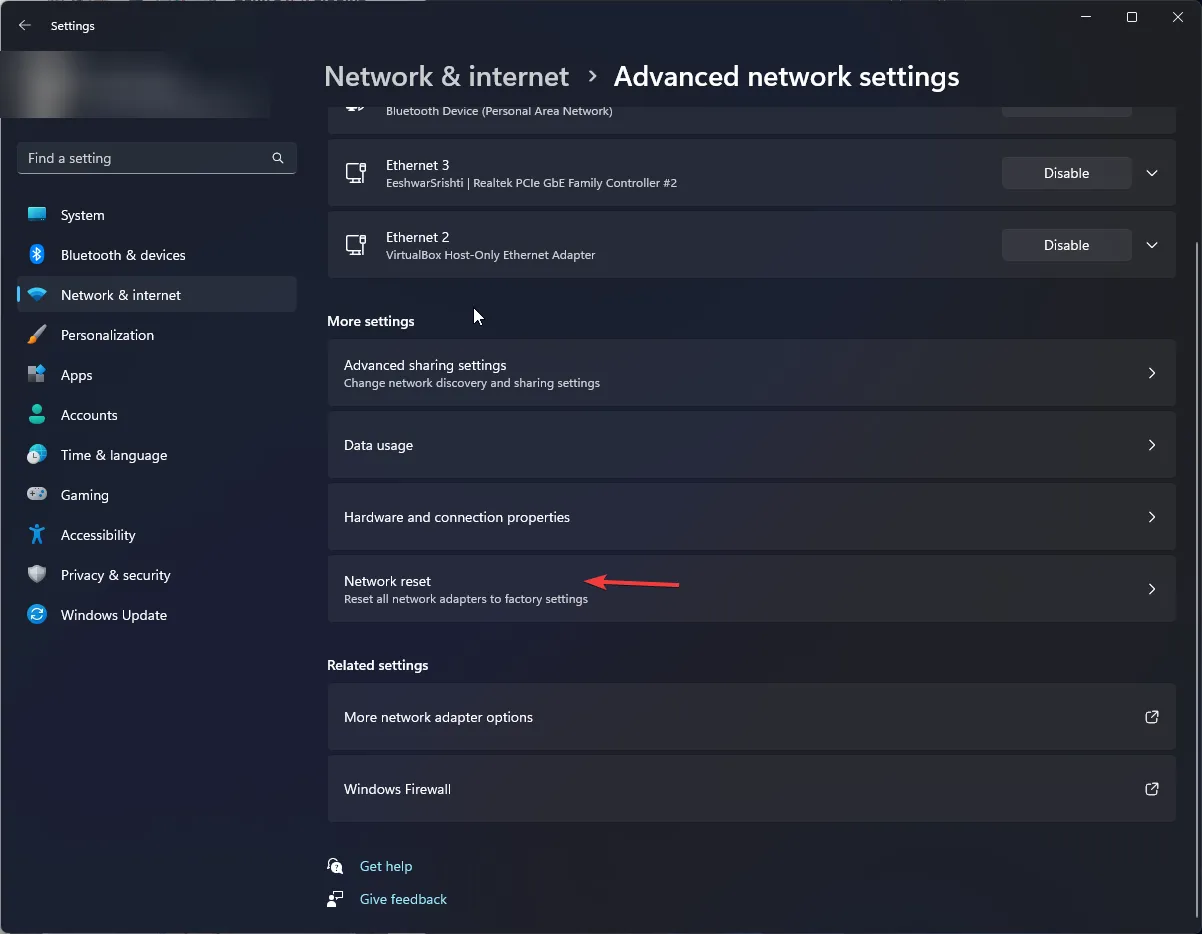
- Quindi, premi il pulsante Reimposta ora.
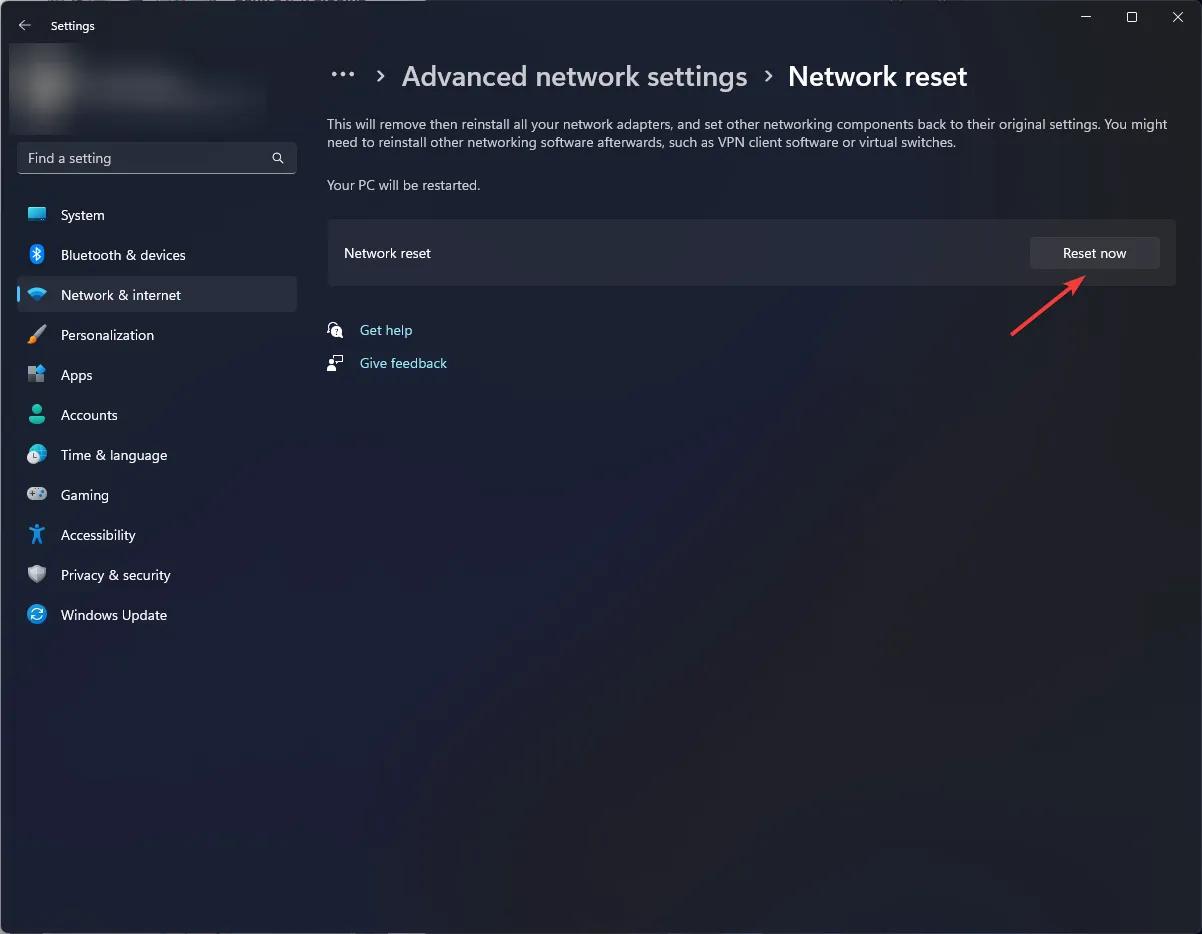
Speriamo che una di queste soluzioni ti aiuti a risolvere l’errore di rete NewPipe. Tieni presente che il problema potrebbe manifestarsi anche nell’app ufficiale di YouTube, quindi prendi in considerazione altre alternative di YouTube che siano ugualmente valide.
E se i video riscontrano sempre più problemi di riproduzione, scarica la musica di YouTube per PC e verifica se gli stessi problemi si verificano anche qui.
Questo è tutto, ma fateci sapere quale soluzione ha risolto il vostro problema o, se ne conoscete altre, fatecelo sapere nella sezione commenti qui sotto.



Lascia un commento